إصلاح فشل تثبيت MacOS Big Sur خطأ
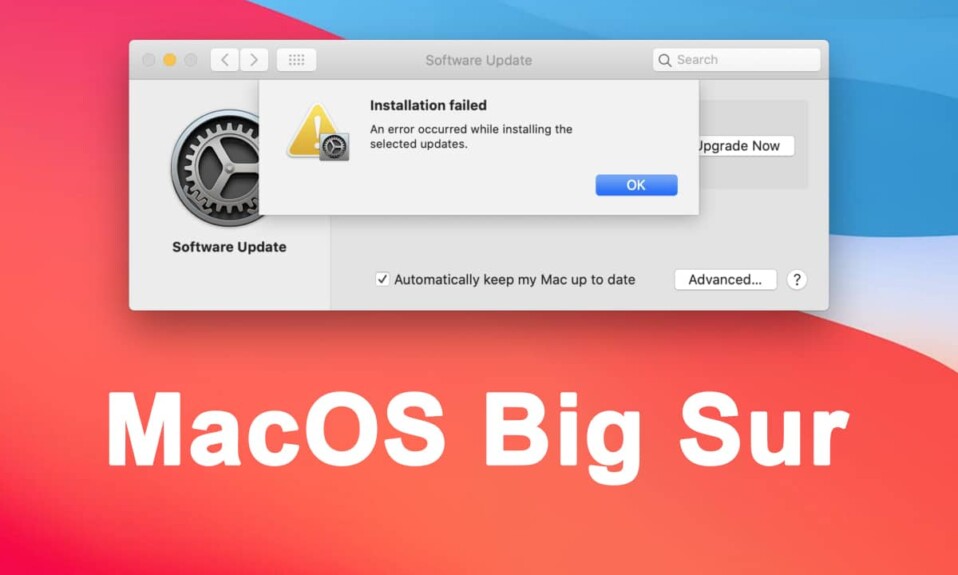
هل تمتلك ماك بوك؟ (Do you own a MacBook?)إذا كانت الإجابة بنعم ، فيجب أن تكون قد تلقيت إشعارًا بخصوص آخر تحديث لنظام macOS ، وهو Big Sur . يعمل نظام التشغيل(operating system) الجديد لجهاز MacBook هذا على تحسين الواجهة وإدخال(interface and brings) ميزات جديدة للأشخاص الذين يمتلكون أجهزة Mac . من الواضح أنك حاولت تحديث الكمبيوتر المحمول الخاص بك ، فقط لتجد أن MacOS Big Sur لا يمكن تثبيته على مشكلة Macintosh HD(Macintosh HD issue) . في هذا المنشور ، سنناقش طرق إصلاح فشل تثبيت macOS Big Sur(Big Sur installation) . لذا ، استمر في القراءة!

كيفية إصلاح فشل تثبيت macOS Big Sur خطأ(How to Fix macOS Big Sur Installation Failed Error)
اشتكى العديد من المستخدمين من هذا الخطأ على العديد من سلاسل الرسائل والأنظمة الأساسية. سيشرح هذا الدليل بعض تقنيات استكشاف الأخطاء وإصلاحها لإصلاح MacOS لا يمكن تثبيت Big Sur على خطأ Macintosh HD.( fix MacOS Big Sur cannot be installed on Macintosh HD error.)
المدرجة أدناه هي الأسباب المحتملة لعدم نجاح تثبيت Big Sur :(Big Sur installation)
- الخوادم المزدحمة(Crowded Servers) - عندما يقوم الكثير من الأشخاص بتنزيل تحديث البرنامج في وقت واحد ، فقد يؤدي ذلك إلى ازدحام الخوادم ، مما قد يؤدي إلى حدوث هذا الخطأ.
- شبكة Wi-fi محملة بشكل زائد(Overloaded Wi-fi network) - قد تستخدم بعض البرامج معظم بيانات Wi-Fi(Wi-Fi data) التي لا تترك مجالًا لتنزيل هذا التحديث.
- مساحة تخزين غير كافية(Insufficient Storage) - إذا كنت تستخدم جهاز MacBook الخاص بك لفترة طويلة من الوقت ، فقد تشغل بعض البيانات المخزنة مؤقتًا غير الضرورية معظم مساحة التخزين(storage space) .
نقطة لنتذكر(Points to Remember)
هذه هي الاحتياطات الأساسية التي يجب على المرء اتخاذها قبل متابعة تثبيت macOS Big Sur(Big Sur installation) :
- إلغاء تثبيت VPN:(Uninstall VPN:) إذا كان لديك أي شبكات VPN(VPNs) مثبتة على جهاز MacBook(MacBook) الخاص بك ، فتأكد من إزالتها قبل التنزيل.
- تأكد من اتصال الشبكة: (Ensure network connectivity:) تأكد(Make) من أن اتصال Wi-Fi الخاص بك مستقر ويوفر سرعات تنزيل جيدة لدعم التنزيل.
- عمر الجهاز والتوافق: (Device Age & Compatibility:) تأكد(Make) من أن جهازك لا يزيد عن 5 سنوات. نظرًا لأن التحديثات الجديدة مصممة لتحسين أنظمة التشغيل الحالية ، فإن تثبيت Big Sur على جهاز عمره أكثر من 5 سنوات سيضر أكثر مما ينفع.
الطريقة الأولى: تحقق من خوادم Apple(Method 1: Check Apple Servers)
عندما يقوم الكثير من الأشخاص بتنزيل شيء ما في نفس الوقت ، فإن الخوادم عادة ما تكون مثقلة بالأعباء. قد ينتج عن ذلك تعذر تثبيت MacOS Big Sur على (MacOS Big Sur)خطأ Macintosh HD(Macintosh HD error) . سبب آخر يجعل الخوادم مسؤولة عن تنزيل التحديث غير الناجح هو تعطلها. سيكون من الحكمة التحقق من خوادم Apple قبل متابعة التنزيل ، على النحو التالي:
1. انتقل إلى صفحة ويب (webpage )(System Status webpage )حالة النظام(System Status) عبر أي متصفح ويب.
2. ستعرض شاشتك الآن قائمة ببعض الإشارات التأكيدية المتعلقة بالخوادم. من هذه القائمة ، ابحث عن حالة خادم تحديث برامج macOS(macOS software update ) .
3. إذا تم عرض دائرة خضراء(green circle) ، فيجب عليك متابعة التنزيل. (download. )الرجوع الموافقة المسبقة عن علم المعطى للوضوح.

الطريقة الثانية: قم بتحديث تحديث البرنامج(Method 2: Refresh the Software Update)
إذا كنت تستخدم جهاز MacBook الخاص بك لفترة طويلة من الوقت ، فقد تتعطل ميزة تحديث البرنامج(Software Update feature) أو تصبح عرضة للخلل. على هذا النحو ، يمكنك محاولة تحديث النافذة للتحقق مما إذا كان تحديث البرنامج يتم بنجاح. لحسن الحظ ، هذه واحدة من أسهل الطرق لإصلاح فشل تثبيت macOS Big Sur(Big Sur installation) . اتبع الخطوات الموضحة للقيام بذلك:
1. انقر فوق رمز Apple(Apple icon) من الزاوية اليسرى العليا(left corner) لشاشة MacBook(MacBook screen) .
2. من القائمة المعروضة الآن ، انقر فوق تفضيلات النظام(System Preferences) ، كما هو موضح.

3. حدد تحديث البرنامج(Software Update ) من القائمة المعروضة.

4. في نافذة تحديث البرنامج(Software Update window) ، اضغط على مفتاحي Command + R لتحديث هذه الشاشة.

5. انقر فوق التثبيت الآن(Install Now) لبدء عملية التثبيت(installation process) . الرجوع الموافقة المسبقة عن علم معين.

اقرأ أيضًا:(Also Read:) كيفية إصلاح MacBook لن يتم تشغيله
الطريقة الثالثة: أعد تشغيل جهاز Mac الخاص بك(Method 3: Restart your Mac)
تعد إعادة تشغيل جهاز الكمبيوتر أفضل طريقة لإصلاح المشكلات المتعلقة بنظام التشغيل الخاص(operating system) به . وذلك لأن إعادة التشغيل تساعد في إزالة البرامج الضارة الفاسدة وكذلك الأخطاء. إذا لم تقم بإعادة تشغيل جهاز MacBook الخاص بك لفترة طويلة جدًا ، فيجب عليك القيام بذلك الآن. اتبع الخطوات الموضحة:
1. افتح قائمة Apple(Apple Menu) من خلال النقر على أيقونة Apple.(Apple icon.)
2. حدد إعادة التشغيل(Restart) ، كما هو موضح.

3. انتظر حتى يتم إعادة التشغيل. بمجرد إعادة تشغيل MacBook ، حاول تنزيل macOS Big Sur مرة أخرى.
الطريقة الرابعة: التنزيل ليلاً(Method 4: Download at Night)
أفضل طريقة لتجنب ازدحام الخوادم ، بالإضافة إلى مشكلات Wi-Fi ، هي تنزيل تحديثات البرامج بالقرب من منتصف الليل. سيضمن ذلك عدم ازدحام خوادم Wi-Fi ولا خوادم Apple . ستساهم حركة المرور الأقل في تحديث سلس للبرنامج(seamless software) وقد تساعد في إصلاح خطأ فشل تثبيت macOS big Sur .(Sur installation)
الطريقة الخامسة: انتظر
(Method 5: Wait it Out
)
قد يكون من الأفضل الانتظار بضعة أيام قبل محاولة تنزيل البرنامج مرة أخرى. في حالة ما إذا كانت حركة المرور على الخوادم أكبر من ذلك ، فسوف تقل كلما انتظرت. من الأفضل الانتظار لمدة 24-48 ساعة على الأقل(wait at least 24-48 hours) قبل تثبيت التحديث الجديد.
اقرأ أيضًا:(Also Read:) كيفية استخدام مجلد الأدوات المساعدة على نظام التشغيل Mac
الطريقة 6: تحديث أداة القرص(Method 6: Refresh Disk Utility)
يمكنك أيضًا محاولة تنزيل macOS Big Sur بنجاح ، عن طريق تحديث خيار Disk Utility(Disk Utility option) . نظرًا لأن هذه الطريقة صعبة بعض الشيء ، فاتبع الخطوات الموضحة بعناية شديدة:
1. انقر فوق أيقونة Apple(Apple icon) وحدد إعادة التشغيل(Restart) ، كما هو موضح.

2. على الفور تقريبًا ، اضغط على Command + R R. ستلاحظ أن مجلد الأداة المساعدة(Utility folder) سيظهر على شاشتك.
3. انقر على خيار Disk Utility واضغط على " متابعة(Continue) " .

4. من القائمة الموجودة على الجانب ، حدد إدخال مسافة بادئة لوحدة التخزين(Indented Volume Entry) ، أي Macintosh HD.
5. انقر الآن على علامة التبويب First Aid من (First Aid)شريط الأدوات الموجود(toolbar present) في الأعلى.

6. اضغط على Done وأعد تشغيل MacBook مرة أخرى. تأكد مما إذا كان قد تم تصحيح خطأ تثبيت MacOS Big Sur .(MacOS Big Sur installation)
اقرأ أيضًا:(Also Read:) 6 طرق لإصلاح بدء تشغيل MacBook البطيء
الطريقة 7: الاقتراب من دعم Apple(Method 7: Approach Apple Support)
إذا جربت الطرق المذكورة أعلاه وانتظرت يومين ، حدد موعدًا(schedule an appointment) واصطحب MacBook إلى أقرب متجر Apple. (nearest Apple Store.)سيحاول فني Apple أو Genius(Apple technician or Genius) إيجاد حل لهذه المشكلة.
أسئلة وأجوبة (FAQ)(Frequently Asked Questions (FAQ))
س 1. لماذا لا يتم تثبيت macOS Big Sur الخاص بي؟(Q1. Why is my macOS Big Sur not installing?)
(MacOS Big Sur)لا يمكن تثبيت MacOS Big Sur على Macintosh HD ، يمكن أن يحدث خطأ(Macintosh HD error) بسبب مشاكل الخادم أو مشاكل الاتصال بالإنترنت. بالإضافة إلى ذلك ، إذا كان جهازك يفتقر إلى مساحة التخزين المطلوبة لتنزيل التحديث الجديد ، فقد يؤدي ذلك إلى إعاقة عملية التثبيت(installation process) .
س 2. كيف يمكنني إصلاح مشاكل Big Sur على جهاز Mac الخاص بي؟(Q2. How do I fix Big Sur problems on my Mac?)
فيما يلي قائمة بالطرق التي يجب تنفيذها لإصلاح مشكلة تثبيت MacOS Big Sur(MacOS Big Sur installation) الفاشلة:
- قم بتحديث نافذة Disk Utility.
- قم بتحديث نافذة تحديث البرنامج.
- أعد تشغيل جهاز MacBook الخاص بك.
- قم بتنزيل تحديث البرنامج ليلاً.
- تحقق من خوادم Apple للتوقف عن العمل.
مستحسن:(Recommended:)
- إصلاح MacBook(Fix MacBook) لا يشحن عند توصيله
- إصلاح تعذر(Fix Could) تسجيل الدخول(Sign) إلى iMessage أو FaceTime
- كيفية إصلاح الرسائل(Fix Messages) التي لا تعمل على نظام Mac(Mac)
- إصلاح iTunes يحتفظ بفتحه بنفسه
نأمل أن يكون هذا الدليل الشامل قادرًا على مساعدتك في إصلاح خطأ فشل تثبيت macOS Big Sur. ( fix macOS Big Sur Installation Failed error.)إذا كان لديك المزيد من الاستفسارات ، فلا تتردد في طرحها في التعليقات أدناه!
Related posts
كيفية فشل خطأ Fix macOS Installation
Fix macOS Big Sur Problems (13 Issues Fixed)
Fix iTunes Keeps Opening بحد ذاته
5 Ways إلى Fix Safari Wo لا تفتح على Mac
Fix هذا Item هو Temporarily Unavailable Error
12 Ways إلى Fix Mac Cursor Disappears
Fix Windows Could لا Complete التثبيت [ستجد حلا]
إصلاح Instagram Post Stuck عند الإرسال
إصلاح فشل التحقق خطأ أثناء الاتصال بخادم معرف Apple
كيفية إصلاح تعذر تنشيط iPhone (2022)
Fix Computer لا التعرف على iPhone
Fix Invalid Response Received اي تيونز
إصلاح Mac لا يمكن الاتصال بـ App Store
12 طريقة لإصلاح مشكلة تخزين iPhone كاملة
كيفية إصلاح مشكلة عدم إعادة تعيين AirPods
Fix App Store Missing على اي فون
Fix iMessage لم يتم تسليمها على Mac
Fix Snapchat Notifications لا Working (iOS & Android)
Fix Printer Installation Error 0x000003eb
Fix AirPods فصله من اي فون
